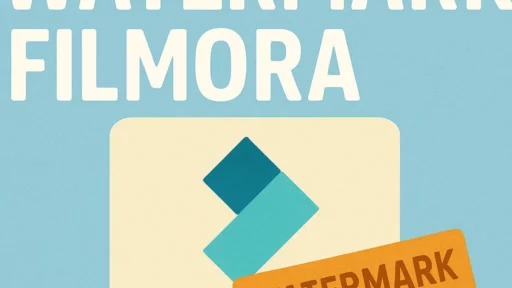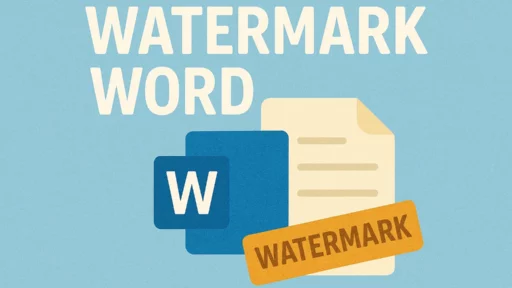Banyak pengguna aplikasi CapCut yang mencari cara menghilangkan watermark CapCut. Mengapa hal ini mereka lakukan?
Salah satu alasannya karena pengguna CapCut merasa terganggu dengan watermark aplikasi tersebut yang muncul di akhir video.
Selain itu, biasanya mereka ingin mendapatkan hasil yang lebih bagus dan profesional, sehingga watermark CapCut perlu dihilangkan.
Sebenarnya, untuk menghilangkan watermark CapCut tidak sulit. Bahkan, aplikasi ini sudah menyediakan fitur untuk menghilangkan watermark atau tanda air tersebut.
Nah, di artikel Tokpee kali ini, kami akan mengupas tuntas seputar cara menghilangkan watermark CapCut dengan mudah dan cepat. Berikut penjelasan lengkapnya.
Mengapa Perlu Menghapus Watermark CapCut?
Sumber: Google Play Store
CapCut menjadi salah satu aplikasi edit video yang banyak digunakan karena fiturnya lengkap dan mudah digunakan, bahkan oleh pemula.
Namun, pada versi gratisnya, CapCut secara otomatis menambahkan watermark berupa outro bertuliskan “CapCut” di akhir video. Meskipun terlihat kecil, watermark ini bisa mengurangi kesan profesional dari video yang dibuat.
Memberikan Kesan Lebih Profesional
Watermark yang muncul di akhir video sering kali membuat video terlihat kurang serius atau kurang profesional.
Bagi kamu yang membuat konten untuk keperluan bisnis, promosi, atau branding pribadi, tampilan bersih tanpa logo aplikasi akan terlihat lebih meyakinkan. Tanpa watermark, video terlihat lebih rapi dan mencerminkan kualitas yang baik.
Menjaga Konsistensi Branding
Dalam dunia digital, visual adalah segalanya. Ketika kamu membangun citra melalui media sosial atau platform online lainnya, setiap elemen visual perlu konsisten.
Jika video menampilkan watermark CapCut, citra merek bisa terganggu. Sebaliknya, video tanpa watermark bisa diberi logo atau identitas visual milik sendiri, sehingga branding tetap kuat dan utuh.
Lebih Fleksibel untuk Diedit
Watermark di bagian akhir video sering membatasi kreativitas saat melakukan editing lanjutan. Dengan menghapusnya, kamu bisa bebas menambahkan elemen lain seperti animasi, efek transisi, atau teks penutup tanpa terganggu. Hasilnya pun jadi lebih sesuai dengan kebutuhan dan tujuan konten yang ingin disampaikan.
Cara Menghilangkan Watermark CapCut
Seperti yang sudah disinggung sebelumnya bahwa untuk menghilangkan watermark atau logo CapCut tidak sulit. Berikut beberapa cara yang bisa kamu praktikkan.
Gunakan Fitur Export Without Watermark
Sumber: Freepik
CapCut memiliki fitur untuk menghilangkan watermark. Fitur tersebut dikenal dengan nama Export Without Watermark.
Fitur ini bisa kamu gunakan apabila kamu ingin membuat video dengan template yang ada di aplikasi tersebut. Berikut ini cara membuang watermark dengan fitur Export Without Watermark:
- Buka aplikasi CapCut.
- Pilih fitur Templates.
- Pilih template yang kamu gunakan, kemudian klik Use Template.
- Pilih salah satu video di galeri kamu, kemudian klik Next.
- Klik Export dan pilih opsi Export Without Watermark.
- Tunggu sampai proses selesai dan video akan otomatis tersimpan di galeri kamu.
Crop Video di Aplikasi CapCut
Selanjutnya, cara menghilangkan watermark CapCut yaitu dengan metode crop video. Aplikasi ini menyediakan fitur editing yang memungkinkan kamu untuk memangkas atau memotong video dengan langkah-langkah seperti berikut:
- Buka aplikasi CapCut dan klik New Project.
- Pilih video yang ada watermark atau logo CapCut, kemudian klik Add.
- Setelah itu, klik di bagian videonya sampai muncul opsi edit.
- Pilih opsi Transform dan pilih Crop.
- Potong video sesuai dengan keinginan untuk menghilangkan logo di bagian pojok kanan atas.
- Jika sudah, klik tanda centang di pojok kanan bawah.
- Klik tanda panah atas yang ada di pojok kanan atas untuk eksport video.
Memotong Bagian Akhir Video di CapCut
Kamu juga bisa memotong atau menghapus bagian akhir video. Biasanya, logo CapCut akan muncul di bagian akhir video. Kamu bisa menghapusnya dengan langkah-langkah seperti berikut:
- Buka aplikasi CapCut dan pilih opsi New Project.
- Pilih video yang akan kamu edit, lalu klik Add.
- Di bagian alur video, geser sampai ke bagian akhir video.
- Kamu bisa klik bagian paling akhir yang menampilkan logo CapCut.
- Klik opsi Delete.
- Klik tanda panah ke atas untuk menyimpan video.
Cara Menghilangkan Watermark CapCut di Galeri HP
Umumnya handphone mempunyai fitur untuk memotong video yang disimbolkan dengan ikon gunting. Jika handphone kamu mempunyai fitur ini, maka kamu bisa menghilangkan watermark CapCut langsung di galeri handphone. Berikut tata caranya:
- Buka galeri HP.
- Pilih video hasil CapCut yang mempunyai tampilan logo di bagian akhirnya.
- Pilih opsi penyuntingan, kemudian pilih fitur potong video biasanya ditandai dengan ikon gunting.
- Geser bagian akhir sampai logo CapCut terpotong atau tidak terlihat.
- Klik Save untuk menyimpan video.
Menghilangkan Watermark CapCut Online
Sumber: Freepik
Kamu juga bisa menghilangkan watermark CapCut secara online menggunakan website pihak ketiga. Ada beberapa website yang bisa kamu gunakan, antara lain:
HitPaw Online Video Watermark Remover
- Buka situs: https://www.hitpaw.com/online-video-watermark-remover.html
- Klik tombol “Remove Watermark Now”.
- Unggah video hasil CapCut yang memiliki watermark.
- Gunakan tool yang disediakan untuk menandai bagian watermark.
- Atur waktu jika watermark hanya muncul di bagian akhir.
- Klik “Remove” dan tunggu prosesnya.
- Setelah selesai, klik Download untuk menyimpan video.
Apowersoft Online Watermark Remover
- Kunjungi: https://www.apowersoft.com/online-watermark-remover
- Klik “Remove watermark from video”.
- Upload video CapCut dari perangkat.
- Blok bagian yang terkena watermark (biasanya outro CapCut).
- Klik Erase untuk mulai menghapus.
- Unduh hasilnya setelah proses selesai.
Media.io Watermark Remover
- Buka: https://www.media.io/video-watermark-remover.html
- Klik “Choose Files” lalu unggah video.
- Setelah file terunggah, pilih area watermark dengan drag tool.
- Klik Start untuk memproses penghapusan.
- Download hasilnya jika sudah selesai.
Kapwing Studio Online
- Buka: https://www.kapwing.com/studio
- Upload video CapCut.
- Pilih alat Crop jika watermark berada di sudut.
- Alternatif lain: tambahkan gambar/logo kamu dan tempatkan di atas watermark.
- Klik Export Video lalu simpan hasilnya.
Clideo Video Cropper
- Kunjungi: https://clideo.com/crop-video
- Upload video CapCut yang ingin diedit.
- Crop bagian video yang berisi watermark.
- Klik Export untuk menyimpan.
- Download hasilnya.
VEED.IO
- Buka: https://www.veed.io
- Upload video CapCut.
- Pilih opsi Elements → Blur dan tempatkan di atas watermark.
- Atur durasi blur hanya untuk bagian yang diperlukan.
- Klik Export Video untuk menyimpan.
Keuntungan Menggunakan CapCut
Sumber: Freepik
CapCut adalah aplikasi edit video yang semakin populer, terutama di kalangan kreator konten dan pengguna media sosial. Aplikasi ini dikenal karena tampilannya yang sederhana, fitur lengkap, dan bisa digunakan secara gratis.
Baik pemula maupun yang sudah berpengalaman, bisa memanfaatkan CapCut untuk membuat video dengan hasil yang menarik dan profesional.
Antarmuka yang Mudah Digunakan
Salah satu keunggulan utama CapCut adalah tampilan antarmukanya yang sederhana dan intuitif. Fitur-fitur penting seperti pemotongan video, penambahan musik, transisi, teks, hingga efek suara dapat diakses dengan mudah.
Hal ini membuat proses editing menjadi lebih cepat dan efisien, terutama bagi yang belum terbiasa menggunakan aplikasi edit video.
Fitur Lengkap Tanpa Biaya
CapCut menawarkan berbagai fitur editing profesional seperti filter warna, efek visual, animasi teks, speed control, dan green screen (chroma key), semuanya bisa diakses secara gratis.
Pengguna tidak perlu membayar untuk menikmati fitur-fitur yang biasanya hanya tersedia di aplikasi premium. Ini sangat membantu bagi kamu yang ingin membuat konten berkualitas tanpa mengeluarkan biaya tambahan.
Dukungan Musik dan Efek Suara
CapCut menyediakan perpustakaan musik dan efek suara yang cukup lengkap dan bisa langsung digunakan dalam video. Selain itu, pengguna juga bisa menambahkan musik dari perangkat sendiri. Adanya fitur ini membuat video terasa lebih hidup dan menarik untuk ditonton.
Tersedia di Berbagai Perangkat
CapCut tidak hanya tersedia di perangkat mobile (Android dan iOS), tetapi juga bisa diakses melalui versi desktop atau web. Ini memudahkan kamu untuk mengedit video kapan pun dan di mana pun, baik dari HP maupun laptop.
Cocok untuk Konten Media Sosial
CapCut mendukung berbagai rasio layar, seperti 9:16 untuk Instagram Story dan TikTok, atau 1:1 untuk feed.
Dengan fitur ini, kamu bisa langsung menyesuaikan format video sesuai platform yang dituju. Proses ekspor video juga cepat, dan hasilnya bisa langsung dibagikan ke media sosial.
Sudah Bisa Menghilangkan Watermark CapCut?
Nah, itulah beberapa cara menghilangkan watermark CapCut dengan mudah. Setelah mengedit watermark, kamu bisa mengunggahnya ke sosial media.
Selain untuk keperluan pribadi, kamu juga bisa mengedit video promosi di aplikasi CapCut. Tapi, sebelum membuat video promosi, kamu perlu memahami terlebih dahulu kebutuhan konsumen. Kamu bisa melakukan riset kebutuhan konsumen dengan Tokpee. Ada fitur riset produk terlaris yang bisa kamu gunakan untuk mengetahui produk apa saja yang sedang banyak dicari konsumen. Cek informasi selengkapnya di Tokpee.co.